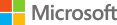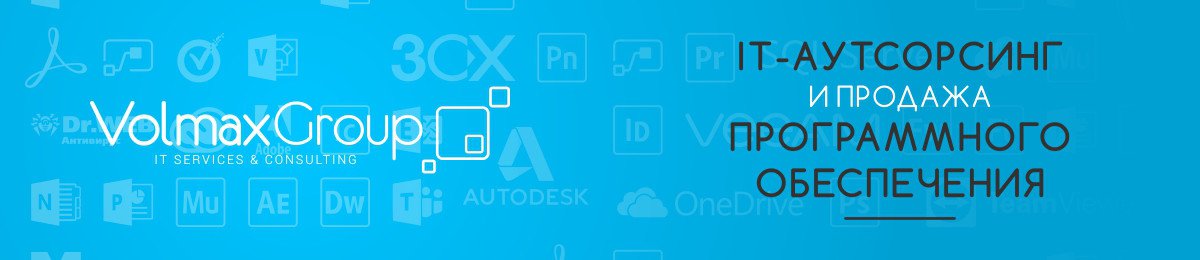Обновляем Windows самостоятельно: все "за" и "против"
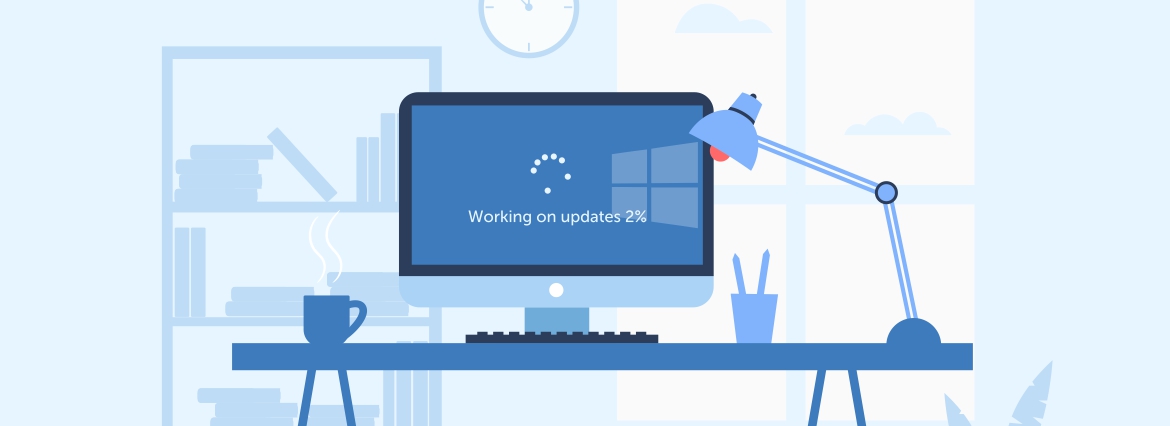
Популярная ОС от Microsoft получает масштабные обновления два раза в год. Новые функции, улучшенная производительность, усиленная защита и устраненные баги – все это, конечно, стоит того, чтобы регулярно апгрейдить «операционку». Разберемся, как это делать и какие «подводные камни» подстерегают пользователя при установке новой версии.
Обновление до Windows 10
Владельцы предыдущих поколений операционных систем нередко хотят перейти на последнюю версию. Тем более сейчас, когда разработчики прекратили поддержку Windows 7, которая все еще остается второй по популярности ОС в мире (первое место занимает «десятка»).
Продукт доступен пользователям «семерки», «восьмерки» и даже Vista. Все, что нужно – купить лицензионную копию операционной системы и установить ее на устройство. Однако тут присутствует два нюанса.
Во-первых, ПК или ноутбук иногда просто не поддерживает все возможности системы, из-за чего возникают неполадки. Так как разработчики постоянно совершенствуют (и усложняют) продукт, то советуют сразу приобретать новый компьютер с предустановленной ОС. Обычно это даже выгоднее, чем покупать их отдельно. Но не обязательно так тратиться. Если ваша техника нормально тянет седьмую версию, с новой тоже проблем не возникнет.
Во-вторых, покупка лицензии. Мы настоятельно не рекомендуем ставить пиратские копии Windows 10, так как заранее нельзя предугадать, будут ли они корректно работать и не повредят ли устройству. К тому же у «пираток» всегда низкая безопасность. А официальное программное обеспечение надежно и комфортно в использовании.
Обновление Windows 10
Обновлять свою копию «десятки» до актуальной версии можно разными способами:
1. Через центр обновлений
Самый простой и надежный способ, с которым справится даже новичок. Зайдите в раздел «Обновление и безопасность» и откройте параметры центра обновлений Windows. Запустите проверку апдейтов. Вы получите оповещение обо всех подходящих нововведениях и сможете запланировать время установки. Дальше система все сделает сама. Плюс этого метода – простота. Минус заключается в том, что часто нужно ждать несколько месяцев, пока апгрейд станет доступен для вашего ПК. И протестировать инновационные функции сразу после релиза не получится.
2. С помощью ассистента Windows 10 Upgrade
Главное преимущество утилиты – ее можно запускать в любое время. Однако для работы потребуется стабильное интернет-соединение. Хоть пользоваться ассистентом легко, процесс идет не быстро. Его необходимо скачать с официального сайта. Затем запустить, нажать «Обновить сейчас» и ждать, пока программа проверит, какие апдейты есть, можно ли их поставить; скачает файлы и подготовит к установке. Прогресс будет идти в фоновом режиме и не помешает работать на компьютере.
3. С ISO-образа
Это быстрее, но сложнее, чем два предыдущих способа. Его удобство в том, что не нужен интернет. Также установочные файлы всегда используют локальный образ установки. Однако сам ISO-файл предварительно необходимо скачать с сайта Microsoft и смонтировать с помощью сторонней программы.
Как избежать ошибки обновления Windows 10:
● убедиться в совместимости ПК и сборки;
● скачивать файлы только с проверенных ресурсов;
● следовать инструкциям разработчиков и программ;
● не прерывать процесс до его полного завершения;
● перезагрузить устройство и только потом тестировать функции.
Также стоит заранее узнать, как откатить ОС назад, на тот случай, если возникнут неполадки или обновление вам не понравится.